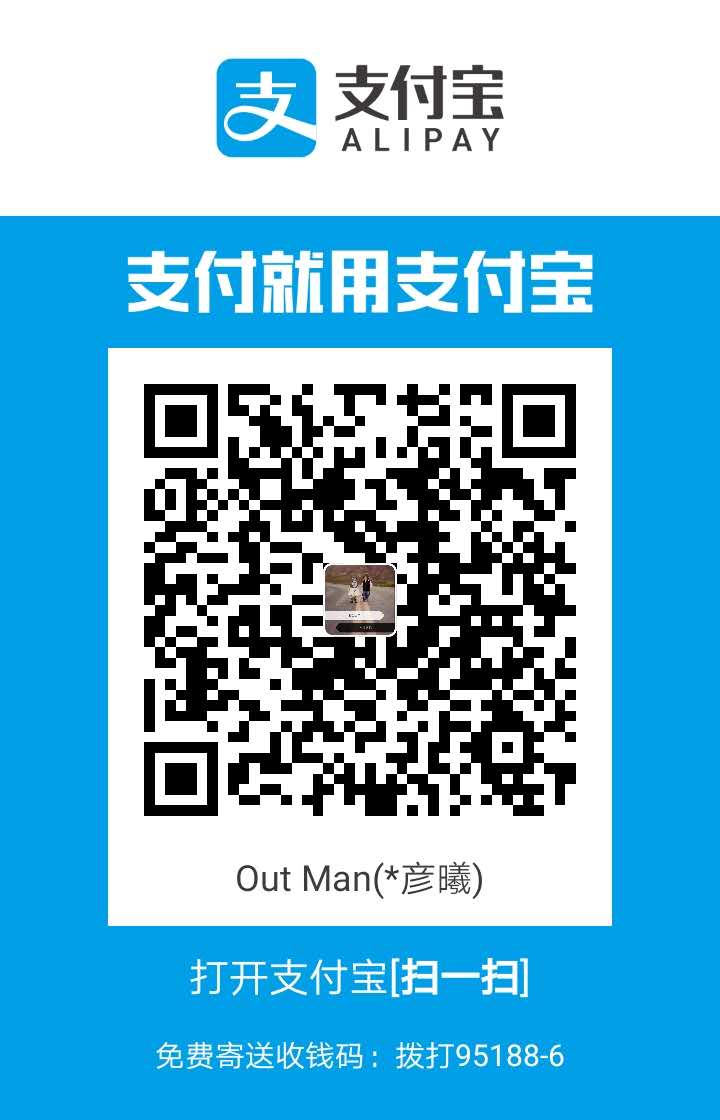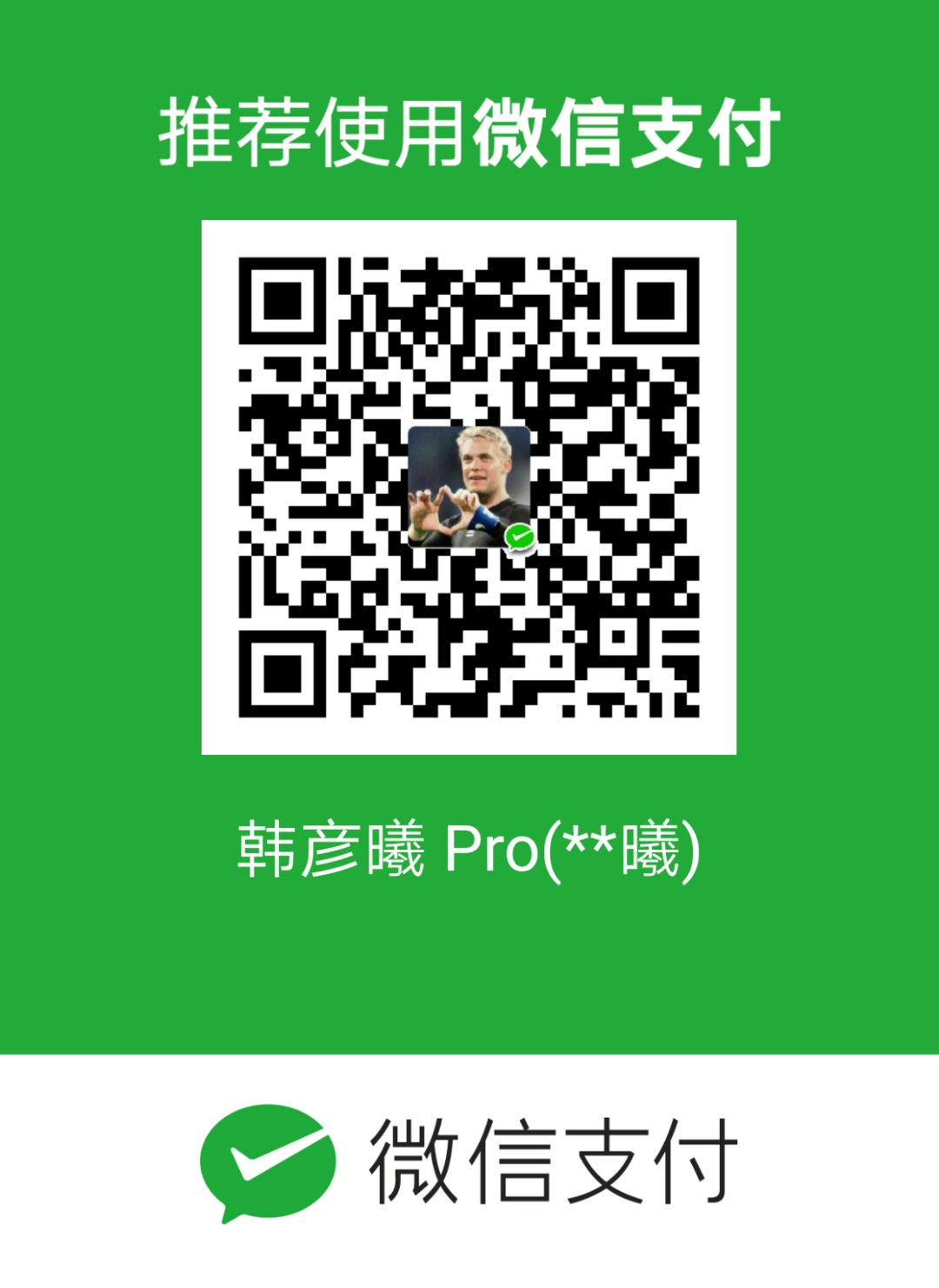一、理解几个长度单位概念
英寸(inch)
一般用英寸描述屏幕的物理大小,是屏幕对角线长度,如电脑显示器的13.3、15.4,手机显示器的4.8、5.7等使用的单位都是英寸。
PPI(pixel per inch)
每英寸包括的像素数。
可以描述屏幕和图片的清晰度,数值越高越清晰。PPI计算方法: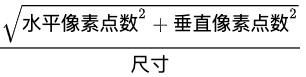
以IPhone6举例,ppi = 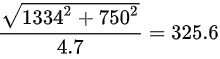 ,每英寸约含有326个物理像素点。
,每英寸约含有326个物理像素点。
DPI(dot per inch)
每英寸包括的点数。这个点是一个抽象的单位,可以是屏幕像素点、图片像素点、打印机的墨点。
DP(device independent pixels)
设备独立像素。
iPhone X的设备独立像素为375×812,IPhone 6p/7p/8p为414×736,IPhone 6/7/8为375×667,IPhone5/5s/5c/SE为320×568。
DPR(device pixel ratio)
物理像素和设备独立像素的比值。
浏览器通过window.devicePixelRatio获取dpr;css通过min-device-pixel-ratio区分dpr;在RN中,通过PixelRatio.get()获取dpr。
iPhone X/XS/XS Max/6p/7p/8p的dpr为3,IPhone 6/7/8/5/5s/5c/SE/XR为2。
px、pt、dp相互转换
在iOS、Android、RN包括Flutter的开发中单位样式都使用的是设备独立像素。整理来讲,iOS为pt,其他是dp。
dp/pt和px:1
2px = dp * ppi / 160
dp = px * 160 / ppi
二、视口
布局视口,视觉视口,理想视口
- 布局视口(layout viewport):网页的布局的基准窗口,PC端就是浏览器当前窗口大小,移动端会赋予一个默认值为980px。
- 视觉视口(visual viewport):用户通过屏幕看到的区域。
- 理想视口(ideal viewport):网站页面在移动端展示的理想大小。
Meta viewport
<meta>元素表示那些不能由其它HTML元相关元素之一表示的任何元数据信息,它可以告诉浏览器如何解析页面。1
<meta name="viewport" content="width=device-width; initial-scale=1; maximum-scale=1; minimum-scale=1; user-scalable=no;">
参数含义:
| value | 可能值 | 描述 |
|---|---|---|
| width | 正整数或device-width | 以pixels(像素)为单位, 定义布局视口的宽度。 |
| height | 正整数或device-height | 以pixels(像素)为单位, 定义布局视口的高度。 |
| initial-scale | 0.0 - 10.0 | 定义页面初始缩放比率。 |
| minimum-scale | 0.0 - 10.0 | 定义缩放的最小值;必须小于或等于maximum-scale的值。 |
| maximum-scale | 0.0 - 10.0 | 定义缩放的最大值;必须大于或等于minimum-scale的值。 |
| user-scalable | 一个布尔值(yes或者no) | 如果设置为 no,用户将不能放大或缩小网页。默认值为 yes。 |
移动端适配
由于设置了width=device-width和initial-scale=1,相当于理想视口等于布局视口(其中:initial-scale = 理想视口宽度 / 视觉视口宽度)。
这时,一个css像素就等于一个设备独立像素。
获取浏览器大小
- window.innerHeight:获取浏览器视觉视口高度(包括垂直滚动条)。
- window.outerHeight:获取浏览器窗口外部的高度。表示整个浏览器窗口的高度,包括侧边栏、窗口镶边和调正窗口大小的边框。
- window.screen.Height:获取获屏幕取理想视口高度,这个数值是固定的,设备的分辨率/设备像素比
- window.screen.availHeight:浏览器窗口可用的高度。
- document.documentElement.clientHeight:获取浏览器布局视口高度,包括内边距,但不包括垂直滚动条、边框和外边距。
- document.documentElement.offsetHeight:包括内边距、滚动条、边框和外边距。
- document.documentElement.scrollHeight:在不使用滚动条的情况下适合视口中的所有内容所需的最小宽度。测量方式与clientHeight相同:它包含元素的内边距,但不包括边框,外边距或垂直滚动条。
三、 1px问题
1 | .border { |
四、移动端适配方案
vw+rem方案
- vw: 1vw = window.innerWidth * 0.01
- vh: 1vh = window.innerHeight * 0.01
- vmin: vw和vh中的较小值
- vmax: vw和vh中的较大值
整个屏幕宽为100vw,如果设计稿以iPhone 5为基准即320px,那么1px对应100/320=0.3125vw,100px对应0.3125*100=31.25vw,然后设置html的font-size为31.25vw,那么1rem为31.25vw<=>100px。
同理,iPhone 6的话根元素html的font-size为26.6666667vw。
五、适配刘海屏等
viewport-fit
1 | <meta name="viewport" content="viewport-fit=cover"> |
- contain/auto: 可视窗口完全包含网页内容
- cover: 网页内容完全覆盖可视窗口
env, constant
将顶部和底部合理放在安全区内,iOS11新增了两个CSS函数env(iOS >= 11.2)、constant(iOS < 11.2),用于设定安全区域与边界的距离。
函数内部可以是以下4个常量:
- safe-area-inset-left: 安全区域距离左边边界距离
- safe-area-inset-right: 安全区域距离右边边界距离
- safe-area-inset-top: 安全区域距离顶部边界距离
- safe-area-inset-bottom: 安全区域距离底部边界距离
1 | body{ |
横屏适配
js检测
通过orientationchange事件来监听设备是否旋转,配合window.orientation属性判断当前是横屏还是竖屏,以便执行不同的操作。1
2
3
4
5
6
7
8
9
10window.addEventListener("orientationchange", () => {
if (window.orientation === 180 || window.orientation === 0) {
// 正常方向或屏幕旋转180度(0: 竖屏模式/portrait, 180: 上线互换的竖屏)
console.log('竖屏');
};
if (window.orientation === 90 || window.orientation === -90 ){
// 屏幕顺时钟旋转90度或屏幕逆时针旋转90度
console.log('横屏');
}
});
css检测
1 | @media screen and (orientation: portrait) { |